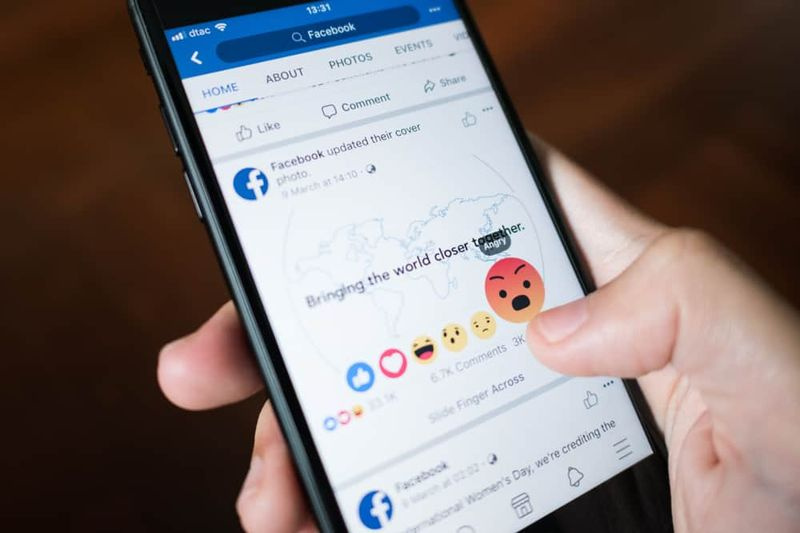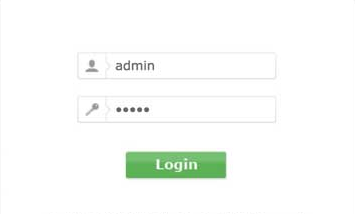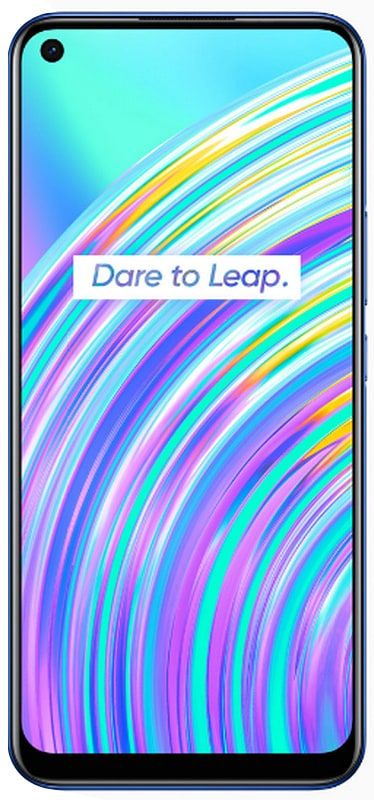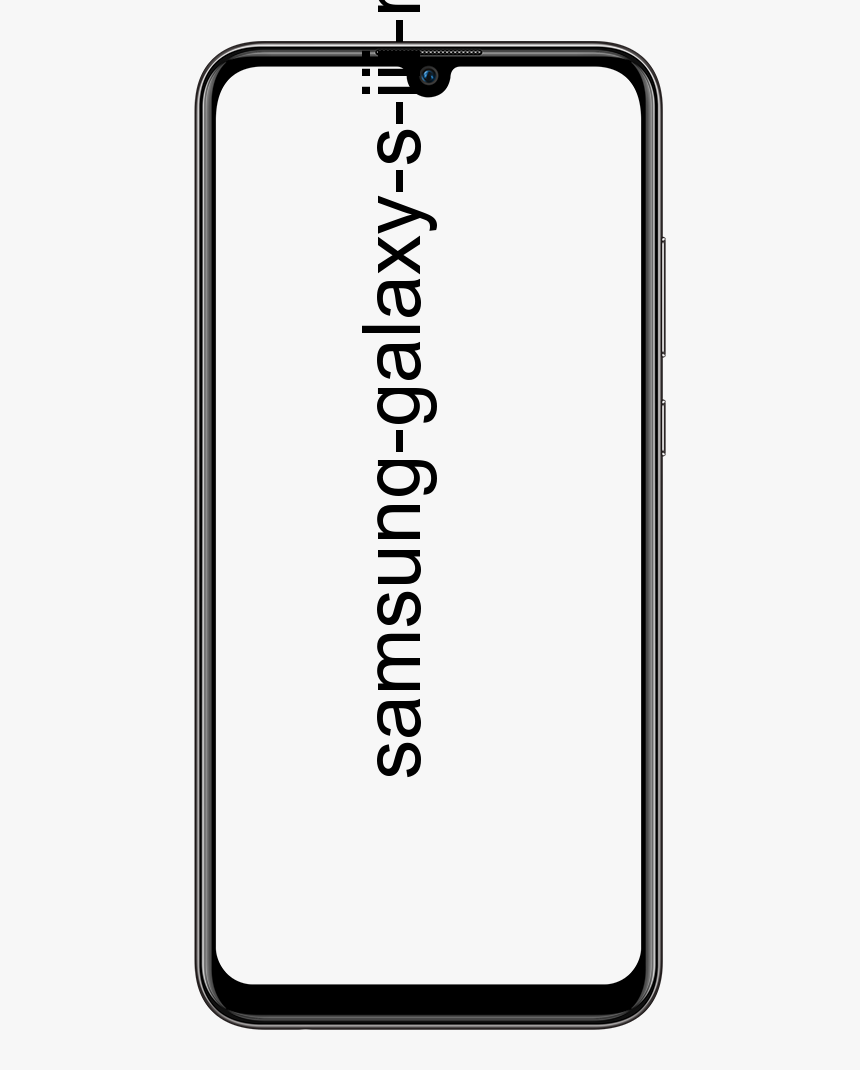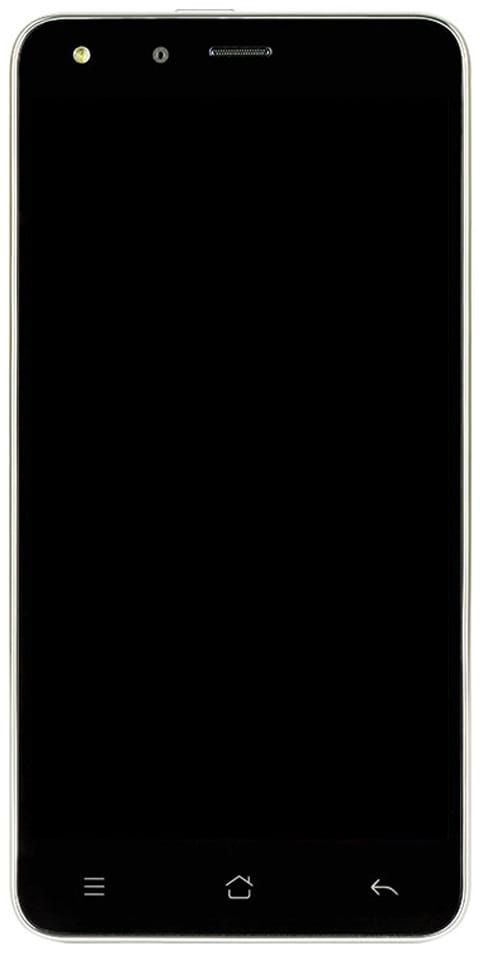Hur man skapar Apple ID på PC - Användarhandbok
Ett Äpple ID är en viktig del av att äga en Apple-enhet och används för åtkomst till iCloud, App Store, iTunes, Apple Music och mycket mer. Det är också viktigt för att synkronisera innehåll mellan enheter, göra inköp och mycket mer. I den här artikeln ska vi prata om hur man skapar Apple ID på PC - användarhandbok. Låt oss börja!
hur man skapar ett äpple-id är gratis och enkelt, och det är det första steget för att få en Apple-enhet inställd om du är ny i Apples ekosystem. Den här instruktionen går igenom att skapa ett Apple ID på en Windows-dator.
Hur man skapar Apple ID
- Öppna iTunes för Windows och se till att det är uppdaterat.
- Välj Konto> Logga in med hjälp av menyraden längst upp i iTunes-fönstret.
- Välj alternativet Skapa nytt Apple ID.
Härifrån måste du godkänna Apples villkor och sekretesspolicy. Och sedan kan du fylla i formuläret för hur du skapar apple id. Ditt Apple-ID är den e-postadress som du använder för att registrera dig för kontot.
Du måste ange ditt förnamn och efternamn, land, lösenord och även en serie säkerhetsfrågor.
Observera att du kan bli ombedd att ange ett kreditkort och faktureringsinformation, men att välja Ingen gör att begäran kan kringgås. Apples ID-kontoutskrivningar måste verifieras och sedan skickar Apple ett verifierings-e-postmeddelande.
Registrera dig på webben | hur man skapar Apple ID
På en dator kan du också registrera dig för ett Apple-ID på nätet genom att följa dessa steg:
- Öppna en webbläsare.
- Besök Apple ID-kontosidan via den här länken.
- Rulla ned för att skapa ditt Apple-ID och klicka på det.
- Gå igenom stegen och fyll i formuläret.
Processen för att registrera sig för ett Apple ID på webben är identisk med registreringsprocessen via iTunes, och sedan kommer det att kräva samma verifiering.
Slutsats
Okej, det var allt folk! Jag hoppas att ni gillar det här hur man skapar en apple-id-artikel och tycker att den är till hjälp för er. Ge oss din feedback om det. Även om ni har fler frågor relaterade till den här artikeln. Låt oss veta i kommentarfältet nedan. Vi återkommer.
Ha en bra dag!
Se även: Så här fixar du c: windowssystem32configsystemprofiledesktop är inte tillgängligt